STILURI
DEFINIREA TERMENILOR
În cadrul aceluiasi document se pot repeta anumite parti care au aspect exterior identic. În loc de a introduce de fiecare data un sir identic de comenzi de formatare, aplicatia pune la dispozitie un mecanism care "memoreaza" astfel de formatari în entitati numite stiluri.
Prin stil se întelege o multime de formatari si care este prevazut cu un nume. Formatarile memorate în stil pot fi aplicate ulterior (printr-o singura comanda) unui paragraf întreg sau numai unei portiuni arbitrare de text.
Toate portiunile de text formatate cu acelasi stil vor avea aspecte exterioare identice. Daca un stil este modificat, atunci editorul va reformata automat fiecare portiune de text a documentului pentru care a fost aplicat stilul respectiv.
Aplicatia permite utilizarea a doua tipuri de stiluri:
n Un stil tip paragraf care controleaza aspectul exterior al unui paragraf întreg: fontul, dimensiunea fontului, alinierea textului, spatierea, tabulatoarele, liniile de contur, pozitia paragrafului pe pagina (indenta 939g63j rea) precum si alte categorii de formatare care afecteaza paragraful întreg.
n Un stil tip caracter care controleaza aspectul exterior al caracterelor dintr-o portiune de text. Dimensiunea portiunii de text poate sa varieze de la un singur caracter pâna la documentul întreg. Stilul caracter poate sa contina doar acele formatari care pot fi aplicate cu ajutorul comenzii Font
Diferenta dintre cele doua tipuri de stiluri este evidentiata prin doua simboluri: ¶ - pentru stiluri de tip paragraf si a - pentru stiluri de tip caracter.
Aplicatia vine cu un set de stiluri predefinite pentru paragrafe si caractere. Vizualizarea acestor stiluri poate fi realizata astfel:
n Selectezi comanda Style. din meniul Format. Va fi afisata caseta de dialog Style prezentata în imaginea urmatoare.

n În cazul în care lista contine putine stiluri poti selecta valoarea All styles din lista ascunsa List:
n Închizi aceasta caseta de dialog apasând butonul Cancel
Nota. În zonele Paragraph Preview si Character Preview se poate vizualiza aspectul paragrafului respectiv sau al caracterelor selectate, în urma aplicarii stilului respectiv. În zona Description este data o descriere a formatarilor incluse în stil.
APLICAREA ÎN DOCUMENT A STILURILOR PREDEFINITE
În momentul în care se creeaza un document nou aplicatia aplica un stil predefinit pentru paragraful (singurul, dealtfel) pe care se afla punctul de inserare. Acest stil se numeste Normal (daca nu a fost modificat de utilizator stilul predefinit).
Aplicarea unui stil poate fi facuta fie pe un text scris fie pe unul sau mai multe paragrafe goale, urmând ca apoi sa fie inserat textul. Aplicarea unui stil poate fi facuta folosind lista ascunsa Style din bara de unelte Formatting sau folosind caseta se dialog Style prezentata în capitolul anterior.
Nota. În unele cazuri, aplicatia Word aplica în mod automat anumite stiluri atunci când introduci în document anumite tipuri de text. De exemplu, daca introduci text în antetul sau în subsolul unui document, aplicatia formateaza textul automat cu stilul Header sau Footer. Acest lucru este valabil si atunci când inserezi un comentariu sau o nota. Alte stiluri sunt aplicate când introduci titluri de figuri, intrari de index sau numere de pagina.
APLICAREA UNUI STIL FOLOSIND LISTA ASCUNSĂ STYLE
Pentru aplicarea unui stil folosind lista ascunsa Style din bara de unelte Formatting trebuie sa parcurgi urmatorii pasi:
n Selecteaza textul pentru care vrei sa aplici un stil.
Daca vrei sa aplici un stil tip paragraf, atunci trebuie sa pozitionezi punctul de inserare în interiorul paragrafului sau selectezi paragraful în întregime.
În cazul în care selectezi o portiune de text care nu este mai mare decât un paragraf sunt aplicate doar formatarile pentru caractere, restul formatarilor fiind ignorate.
Daca vrei sa aplici un stil tip caracter trebuie sa selectezi textul pe care vrei sa-l formatezi.
n Din lista ascunsa Style din bara de unelte Formatting alegi numele stilului pe care vrei sa-l aplici.

Lista ascunsa Style din bara de unelte Formatting initial afiseaza doar câteva stiluri predefinite precum si pe cele definite de utilizator, stilurile modificate sau folosite în document. Stilurile predefinite prezentate în lista sunt vizibile în imaginea anterioara.
APLICAREA UNUI STIL FOLOSIND CASETA DE DIALOG STYLE
Pentru aplicarea unui stil folosind caseta de dialog Style trebuie sa parcurgi urmatorii pasi:
n În functie de ce tip de stil vrei sa aplici si de textul pentru care vrei sa aplici un stil trebuie sa faci o selectie adecvata (vezi capitolul "Aplicarea unui stil folosind lista ascunsa Style").
n Afisezi caseta de dialog Style selectând comanda Style. din meniul Format
n Din lista Styles: selectezi stilul pe care pe care vrei sa-l aplici. Daca stilul cautat nu este afisat poti selecta valoarea All styles din lista ascunsa List:
n Pentru aplicarea efectiva trebuie sa apesi butonul Apply
STILURI IMPLICITE
Asa cum ai vazut pâna acum, aplicatia pune la dispozitie un set de stiluri de tip paragraf si caracter predefinite. Acestea sunt salvate în modelul numit NORMAL.DOT
Principalele stiluri sunt prezentate în continuare.
|
Numele stilului |
Explicatie |
|
Annotation Text |
Textul din panoul de adnota (comentarii, note marginale). |
|
Body Text |
Corpul de text regular. |
|
Body TextIndent |
Corp de text retras. |
|
Caption |
Legende create cu comanda Caption din meniul Insert |
|
Closing |
Fraza pentru încheierea unei scrisori. |
|
Endnote Text |
Textul notelor de sfârsit de document. |
|
Envelope Address |
Adresa dintr-un plic creata cu comanda Envelope and Labels din meniul Tools |
|
Envelop Return |
Adresa de retur creata cu comanda Envelope and Labels din meniul Tools |
|
Footer |
Textul plasat în zona de subsol. |
|
Footnote Text |
Textul plasat în panoul notelor de subsol. |
|
Header |
Text plasat în zona de antet. |
|
Heading 1, 2, ., 9 |
Titlu de nivel |
|
Index 1, 2, ., 9 |
Indice de notiuni de nivel |
|
Index Heading |
Titlul indicelui de notiuni. |
|
List |
Elementul de nivel 1 dintr-o lista structurata. |
|
List 2, 3, 4, 5 |
Elementul de nivel dintr-o lista structurata. |
|
|
Orice text care nu este atribuit unui alt stil. |
|
Normal Indent |
Text retras. |
|
Table of Figures |
O pozitie în lista de figuri. |
|
Title |
Titlul documentului. |
|
TOC 1, 2, ., 9 |
O pozitie de nivel 1, 2, ., 9 din cuprins. |
CREAREA UNUI STIL NOU
Crearea unui stil nou se poate realiza folosind una din cele doua metode:
n crearea unui stil nou folosind comanda Style. din meniul Format
n crearea unui stil nou plecând de la un exemplu (utilizarea unui text existent deja formatat).
Nota. Cel de al doilea mod este aplicabil doar pentru stiluri de tip paragraf.
În momentul în care creezi un stil nou trebuie sa-i dai un nume. Acest nume trebuie sa fie unic (nu pot exista doua stiluri cu acelasi nume). Numele unui stil poate sa contina cel mult 253 de caractere.
CREAREA UNUI STIL FOLOSIND COMANDA STYLE
Aceasta metoda este metoda care permite accesul la toti parametrii de formatare ai unui stil.
Pentru a crea un stil folosind comanda Style. trebuie sa parcurgi urmatorii pasi:
n Selectezi comanda Style. din meniul Format. Va fi afisata caseta de dialog Style
n Apesi butonul New.. Este afisata caseta de dialog New Style prezentata în imaginea urmatoare.
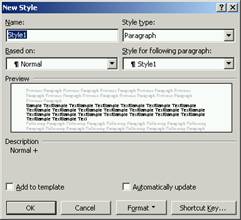
n În câmpul Name: se tasteaza numele noului stil.
n Din lista ascunsa Style type: se alege tipul stilului care urmeaza sa fie creat. Implicit se va crea un stil de tip paragraf. Lista contine doua valori:
Paragraph (paragraf) - creeaza un stil de tip paragraf;
Character (caracter) - creeaza un stil de tip caracter.
n Din lista ascunsa Based on: se alege un nume de stil pe care se bazeaza noul stil. Peste formatarile stilului de baza se vor aplica doar unele modificari si nu necesita aplicarea tuturor formatarilor .
n Din lista ascunsa Style for following paragraph: selectezi numele unui stil care urmeaza stilului curent. De regula, stilul care urmeaza este acelasi stil, dar nu tot timpul este valabila aceasta varianta. De exemplu, dupa un stil care reprezinta un titlu de capitol este posibil sa urmeze un titlu de subcapitol sau un stil care formateaza continutul capitolului.
n Optiunea Add to template permite adaugarea stilului în modelul din care s-a creat documentul. Urmatoarele documente care se vor crea folosind acelasi model vor contine si stilul nou creat.
n Butonul Format afiseaza un meniu care contine comenzi ce afiseaza casetele de dialog ce permit modificarea tuturor parametrilor de formatare care sunt asociati stilului. Despre aceste formatari am discutat în lectiile anterioare, cu exceptia casetelor de dialog Language si Frame despre care vom discuta în lectiile urmatoare.
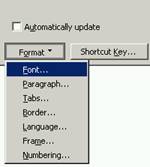
n Butonul Shortcut Key. permite asocierea unei combinatii de taste pentru fiecare stil. Asocierea se realizeaza exact ca si în cazul simbolurilor.
CREAREA UNUI STIL NOU PLECÂND DE LA UN EXEMPLU
Aceasta metoda permite crearea rapida a unui stil nou plecând de la un stil existent pe care se aplica un set de modificari ai parametrilor. În acest caz noul stil va avea ca stil de baza stilul peste care s-au aplicat formatarile, iar stilul care va urma va fi stilul nou creat.
Pentru a crea un stil folosind aceasta metoda trebuie sa parcurgi urmatorii pasi:
n Pozitioneaza punctul de inserare în document acolo unde vrei sa utilizezi noul stil pe care îl vei crea.
n Aplica paragrafului stilul care vrei sa fie stil de baza pentru noul stil. Acest pas este foarte important deoarece modificarile ulterioare ale stilului de baza pot influenta si aspectul stilului curent.
n Aplica toate formatarile necesare pentru ca aspectul exterior sa fie cel dorit.
n Executa clic pe textul din lista ascunsa Style din bara de unelte Formatting. Numele stilului de la care ai început formatarile se va selecta, apoi tasteaza numele noului stil si apasa Enter
MODIFICAREA UNUI STIL
Cea mai simpla metoda de schimbare a aspectului exterior al unui text este modificarea stilului care a fost utilizat la formatarea lui. Toate paragrafele care au fost formatate cu stilul respectiv vor fi actualizate automat, deci ele vor reflecta noua formatare. Modificarea unui stil poate fi facuta folosind una din cele doua metode:
n modificarea unui stil folosind comanda Style. din meniul Format
n modificarea unui stil nou plecând de la un exemplu (utilizarea unui text existent).
MODIFICAREA UNUI STIL FOLOSIND COMANDA STYLE
Pentru a modifica un stil folosind comanda Style. trebuie sa parcurgi urmatorii pasi:
n Selectezi comanda Style. din meniul Format. Va fi afisata caseta de dialog Style
n Selecteaza din lista Styles: stilul pe care vrei sa-l modifici.
n Apesi butonul Modify.. Este afisata caseta de dialog Modify Style prezentata în imaginea urmatoare.
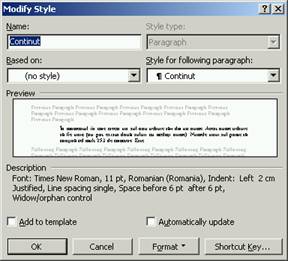
n Modificarile pe care poti sa le faci folosind aceasta caseta de dialog sunt:
Redenumirea stilului - modifici textul din câmpul Name:
Schimbarea stilului de baza - selectezi din lista ascunsa Based on: un alt stil sau valoarea (no style) daca nu vrei sa existe un stil de baza. Modificarea stilului de baza poate afecta aspectul exterior al stilului curent.
Stilul care va fi utilizat pentru formatarea paragrafului urmator.
Modificarea aspectului exterior folosind butonul Format si aplicând toate formatarile dorite.
n Închizi caseta de dialog folosind butonul OK
MODIFICAREA UNUI STIL NOU PLECÂND DE LA UN EXEMPLU
Pentru a modifica un stil folosind aceasta metoda trebuie sa parcurgi urmatorii pasi:
n Daca vrei sa modifici un stil de tip paragraf, atunci selecteaza un paragraf care este formatat cu stilul pe care vrei sa-l modifici. În cazul în care vrei sa modifici un stil de tip caracter, atunci trebuie sa selectezi cel putin un caracter care a fost formatat cu stilul pe care vrei sa-l modifici. Trebuie sa te asiguri ca numele stilului este afisat în lista Style din bara de unelte Formatting
n Aplici formatarile astfel încât aspectul exterior sa fie cel dorit.
n Selecteaza din lista ascunsa Style din bara de unelte Formatting numele stilului pe care l-ai modificat (chiar daca acesta era afisat în momentul acela). Pe ecran va fi afisata caseta de dialog Modify Style care contine doua optiuni si este prezentata în imaginea urmatoare.
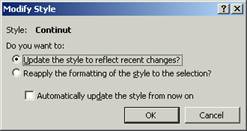
Update the style to reflect recent change? (Actualizezi stilul sa reflecte ultimele modificari?) - modificarile facute vor fi salvate în stil si aplicate tuturor textelor formatate cu stilul respectiv.
Reapply the formatting of the style to the selection? (Aplici din nou formatarile stilului pentru selectia facuta?) - modificarile facute vor fi anulate si înlocuite cu cele din stil.
Aceasta facilitate este mult mai puternica în sensul ca modificarile aduse stilului de baza vor influenta aspectul exterior al tuturor stilurilor care au acel stil ca stil de baza. De exemplu, daca am creat un stil numit "Stil 1", apoi creez un alt stil numit "Stil 2" care are la baza stilul "Stil 1". Pentru stilul "Stil 2" fac formatari doar legate de alinierea si indentarea paragrafului. În continuare modific fontul si dimensiunea pentru stilul "Stil 1". Parametri care au fost preluati în stilul "Stil 2" din "Stil 1" si nu au fost definiti explicit (fontul si dimensiunea) vor fi modificati si în stilul "Stil 2".
|